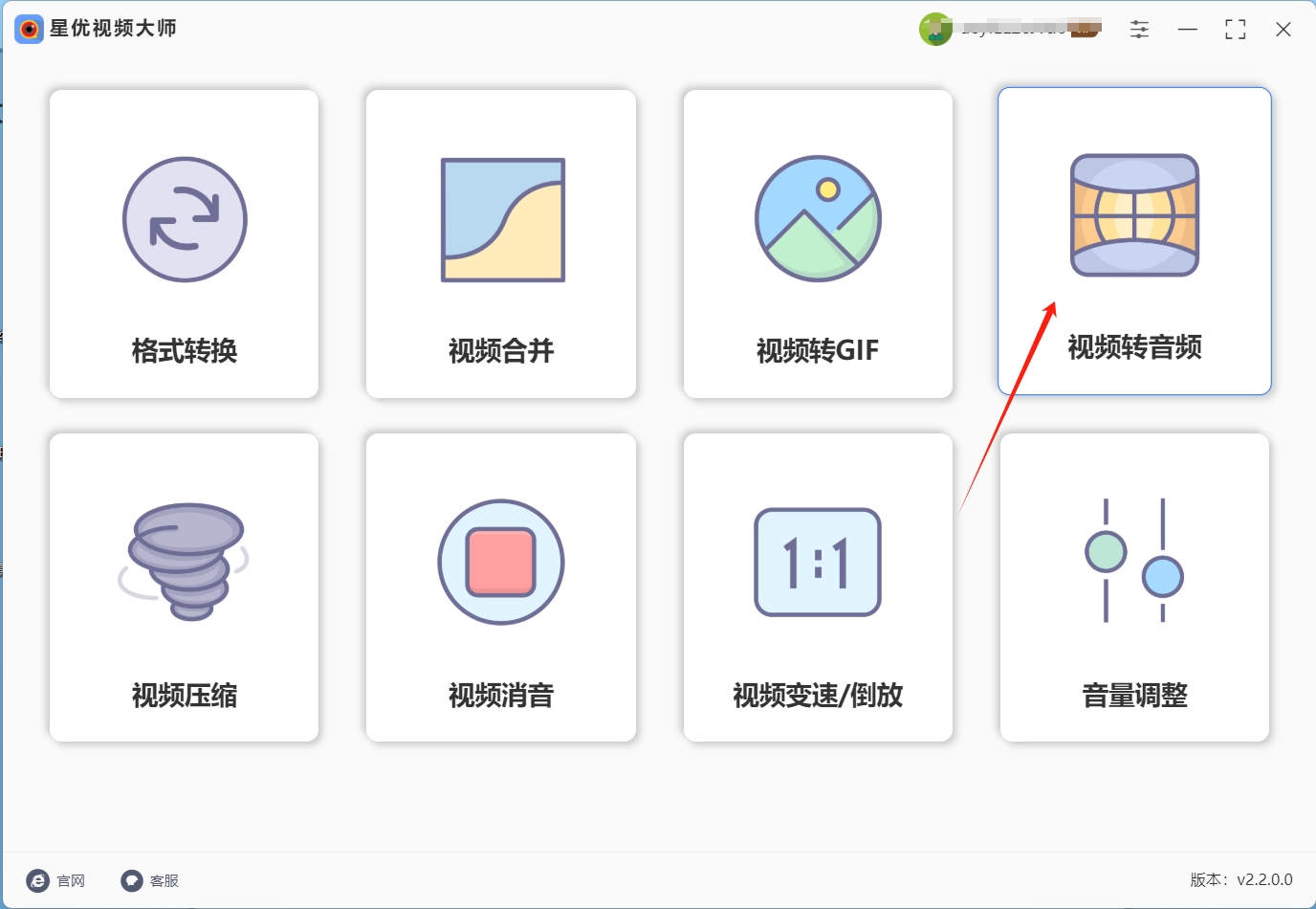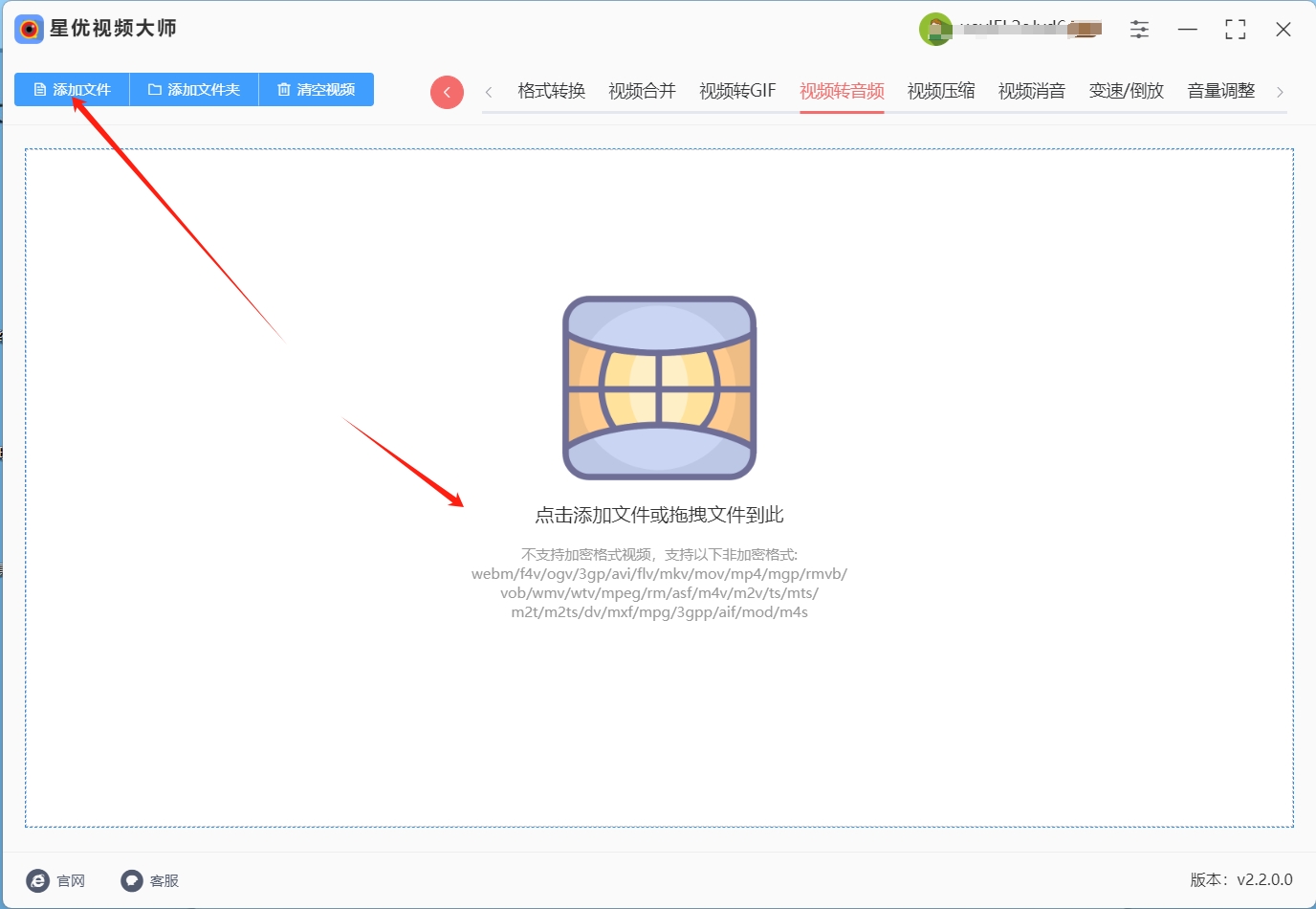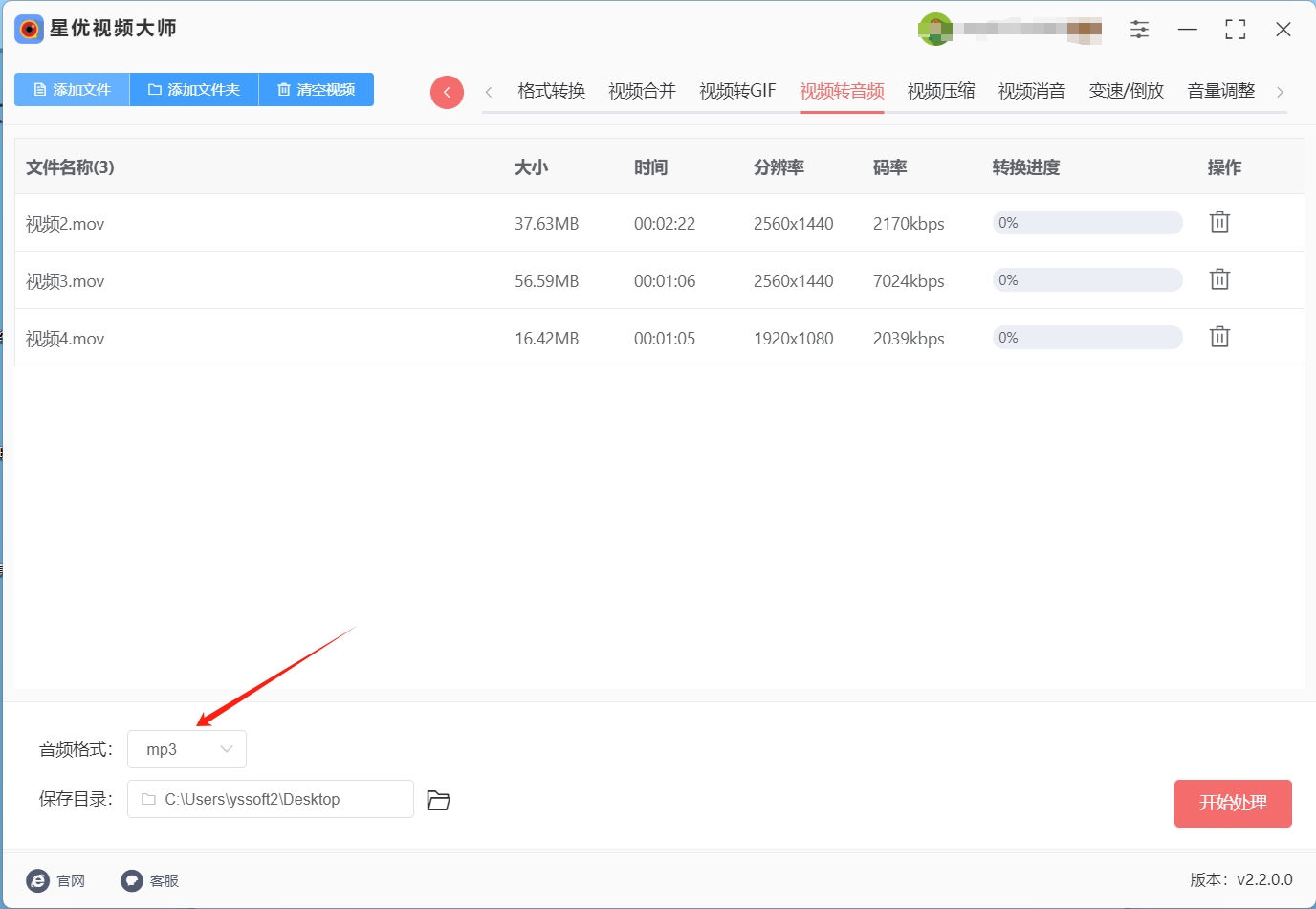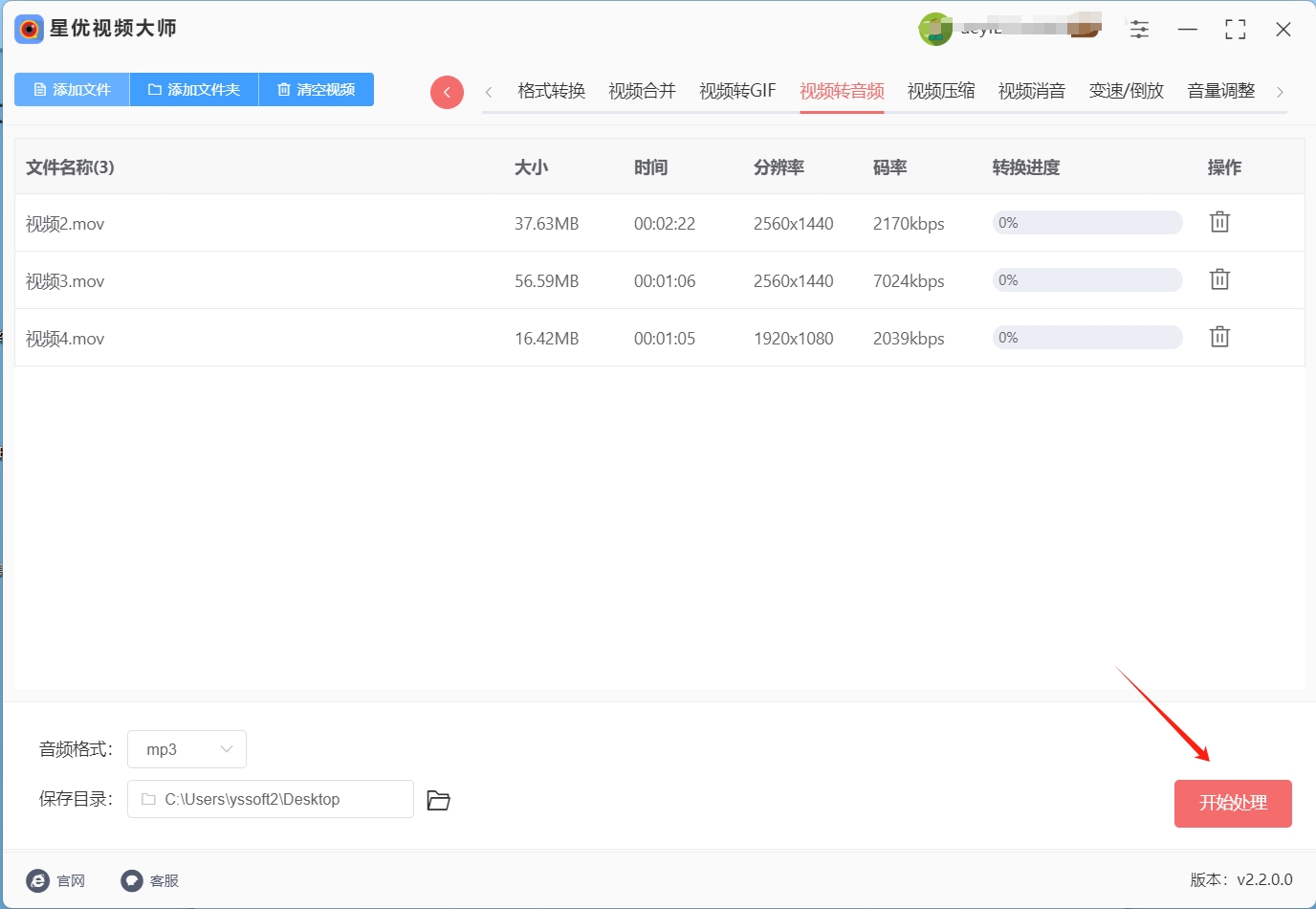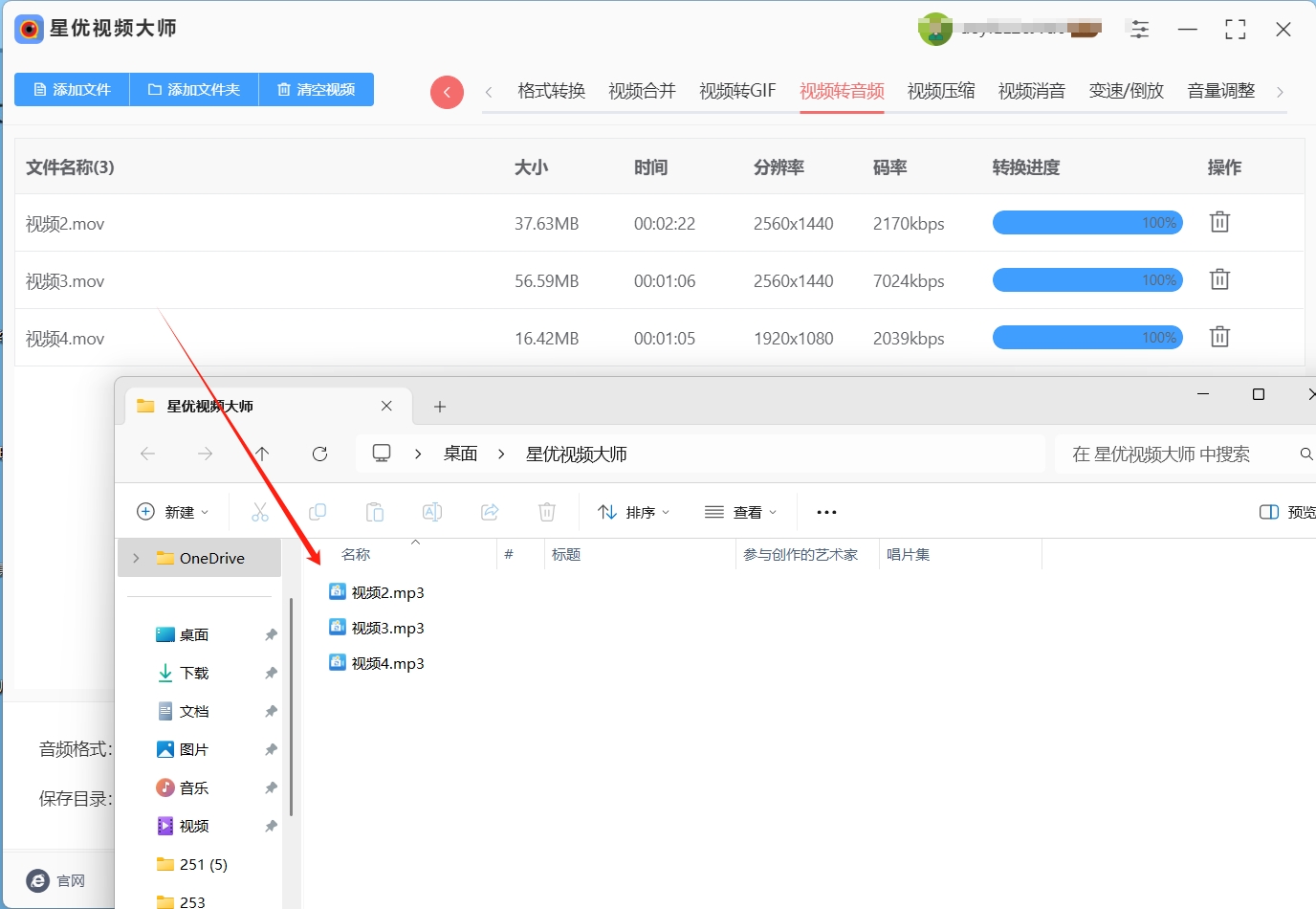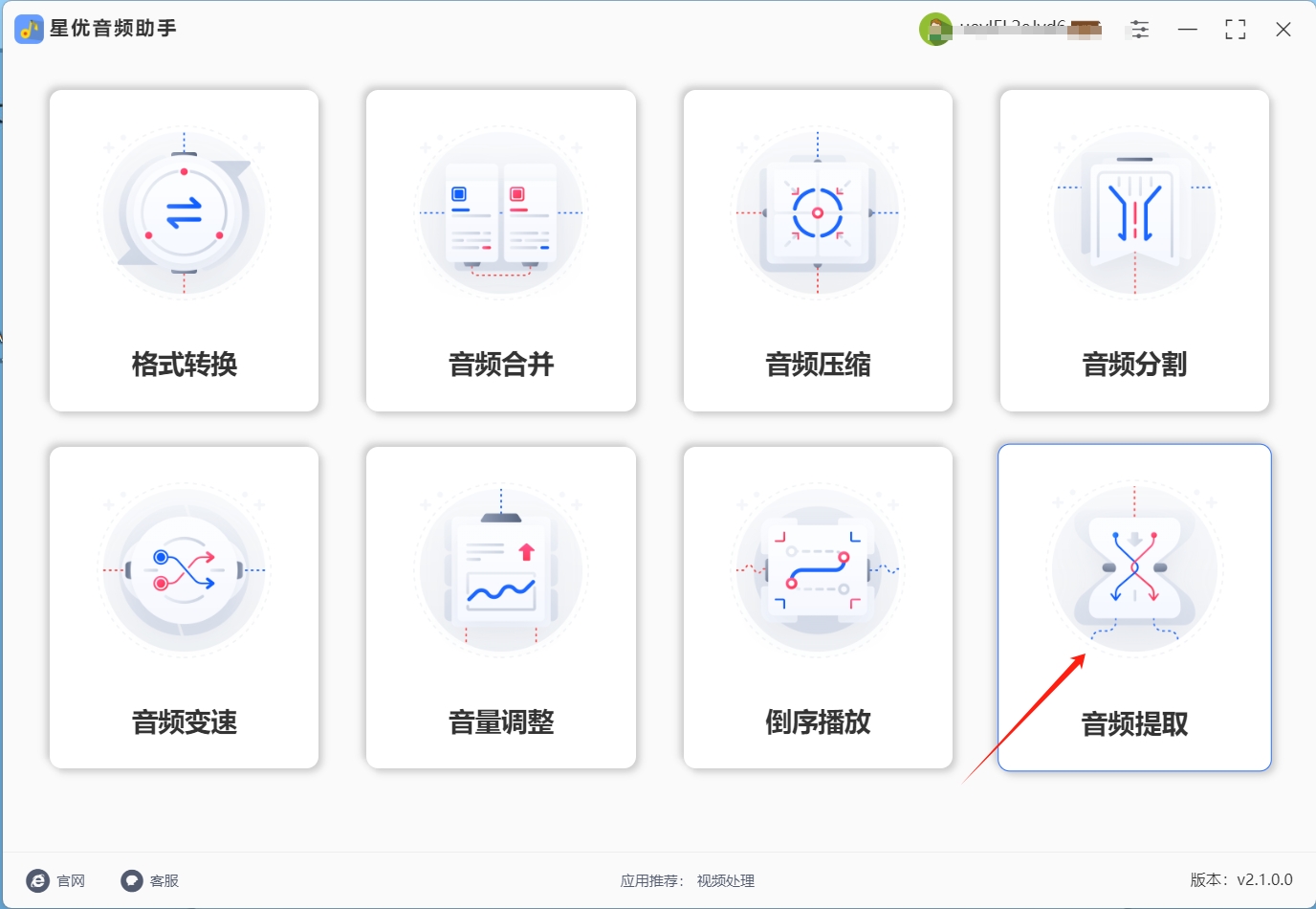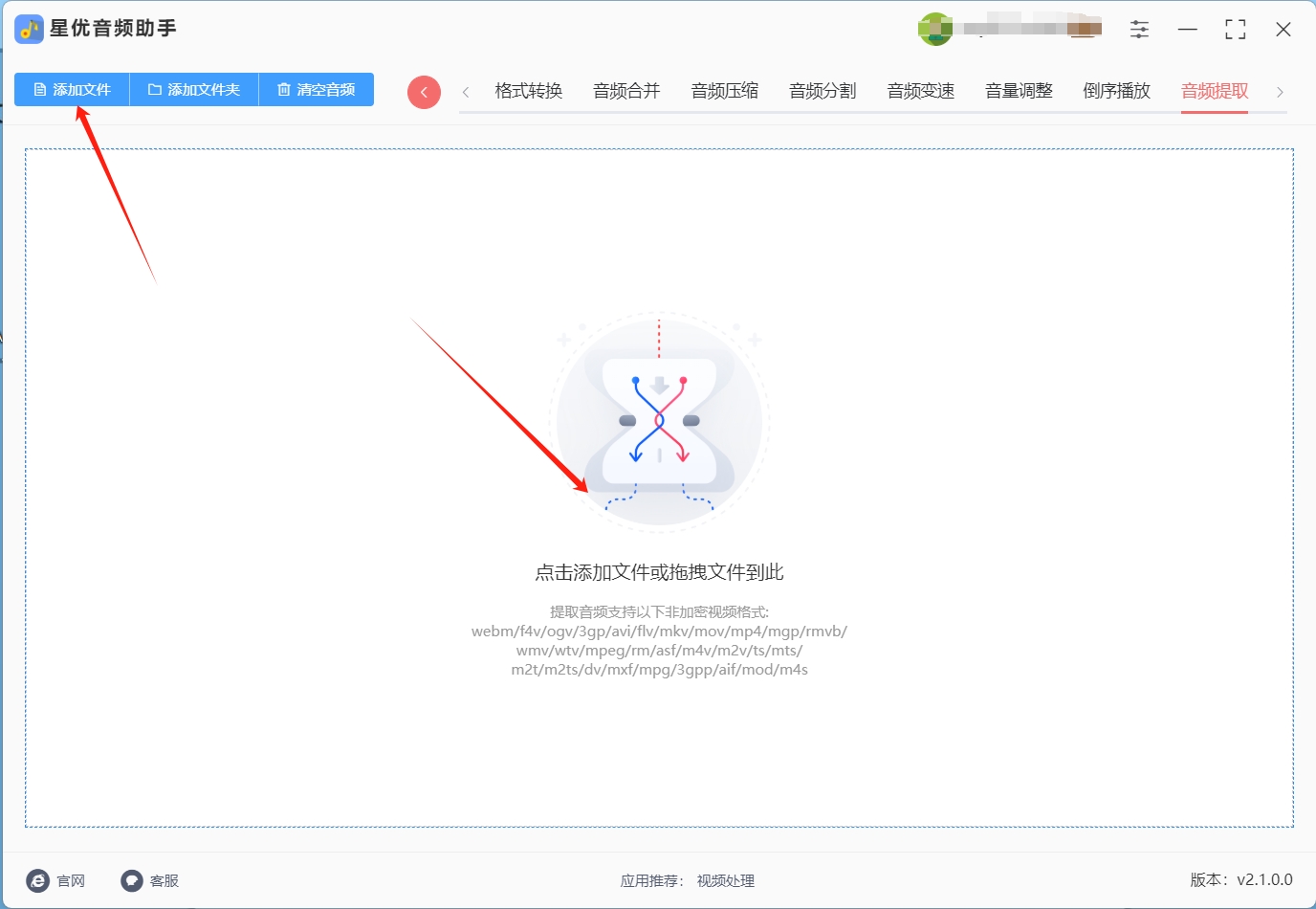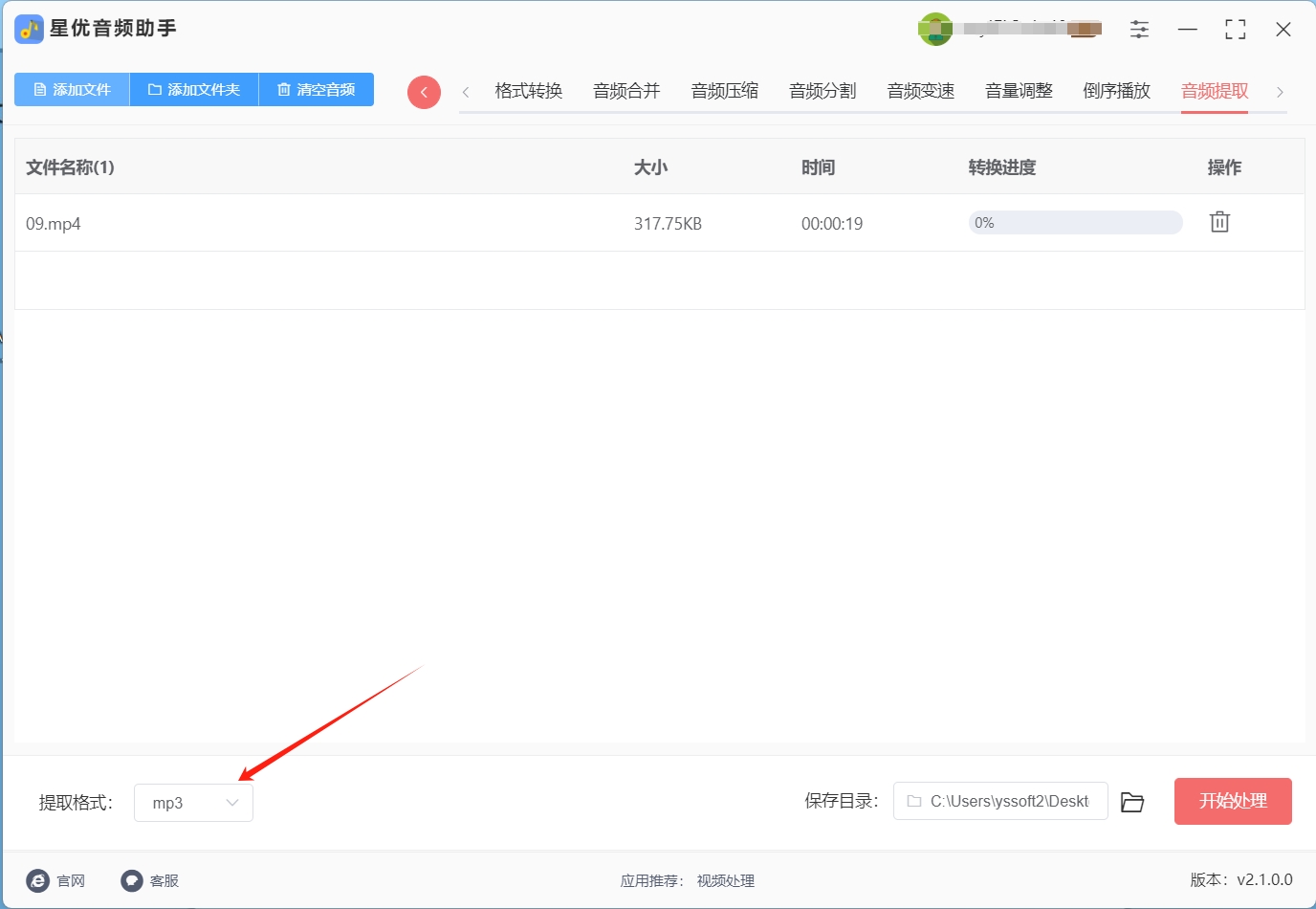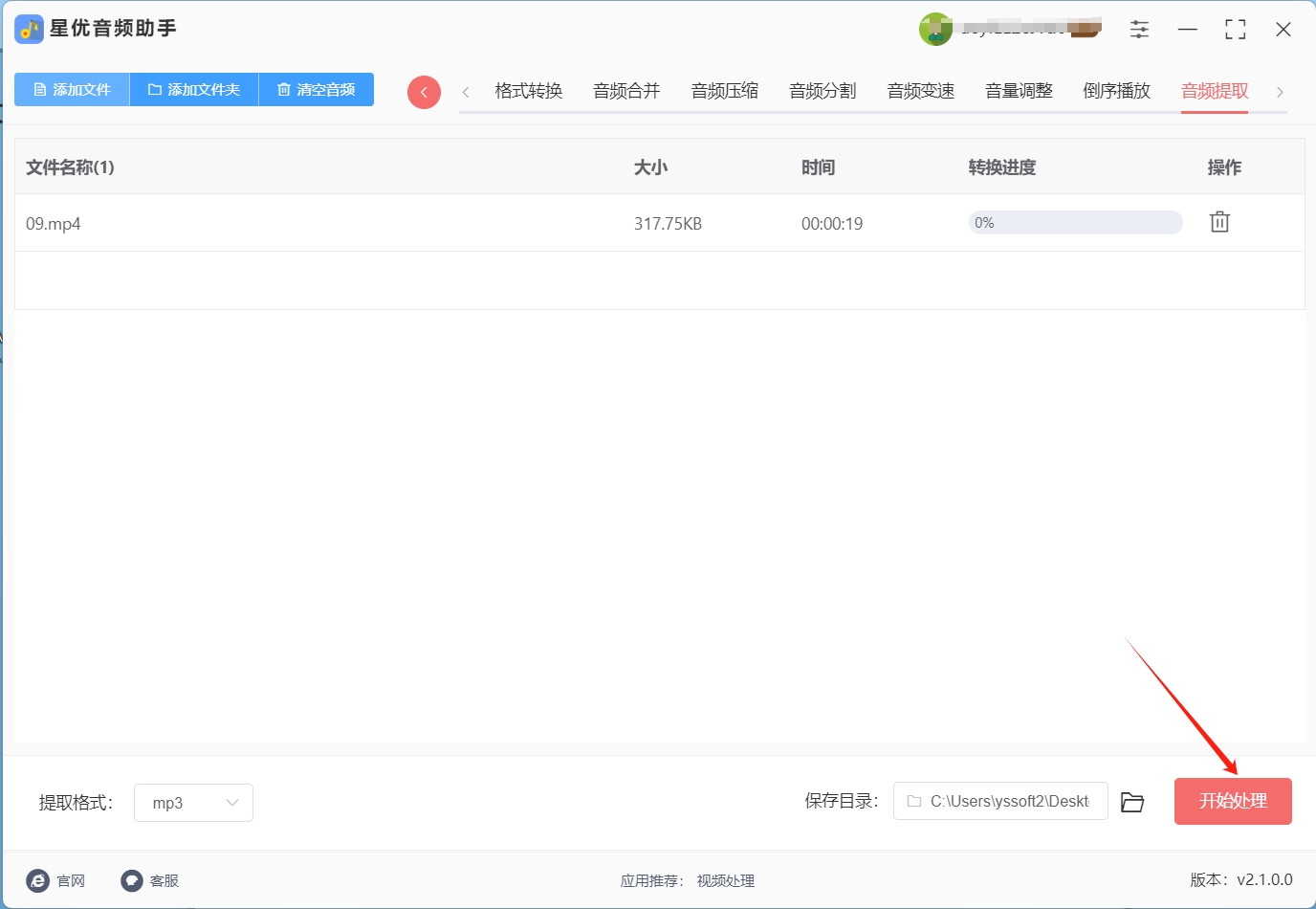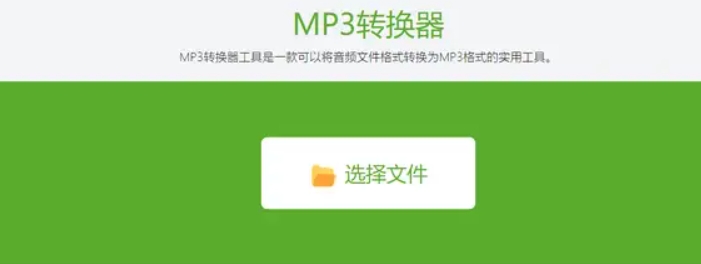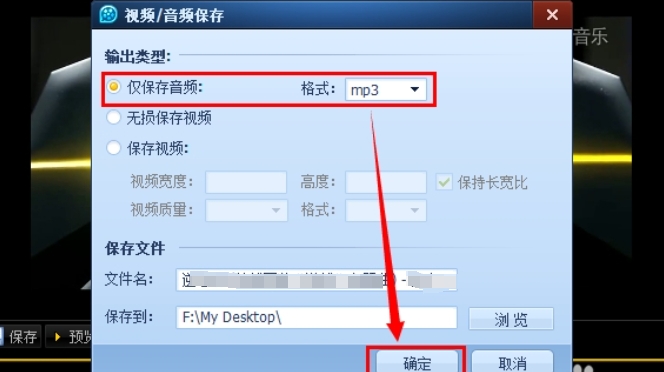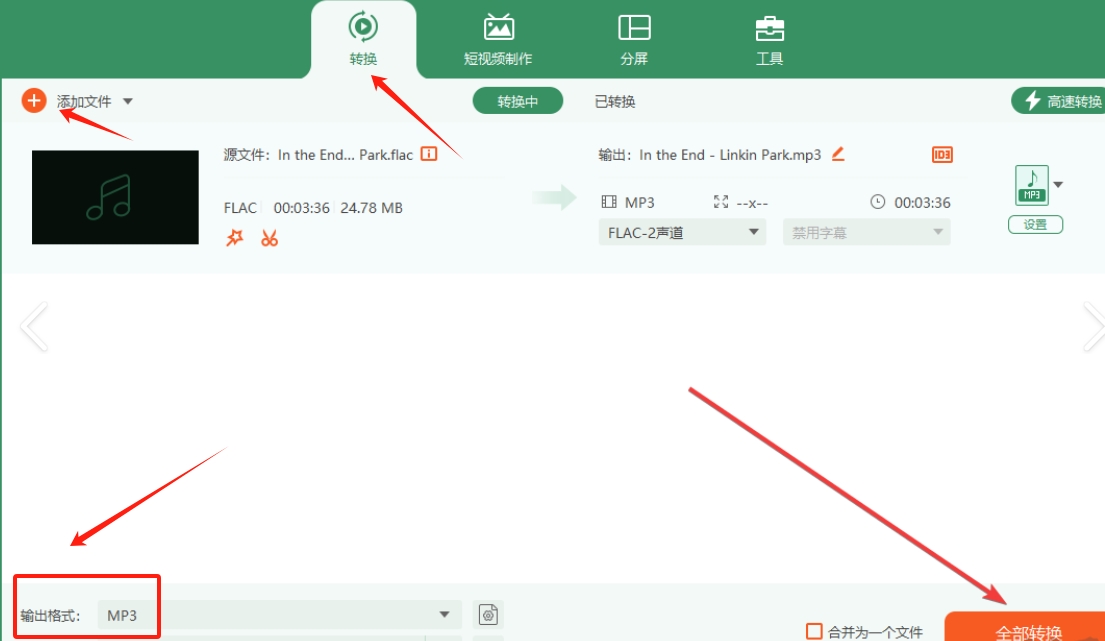在数字化娱乐盛行的今天,我们时常会遇到这样的场景:一段精彩的演讲视频、一首动人的电影原声,或是某个网络红人的搞笑片段,让人忍不住想将其中的音频单独保存下来,以便随时聆听或分享。这时,"视频转mp3"便成为了许多人的需求。将视频文件转换为MP3格式,不仅能节省存储空间,还能让音频内容更加便携,无论是放在手机里作为铃声,还是上传到音乐平台与朋友共享,都变得轻而易举。那么,视频转mp3究竟该怎么转呢?其实,这个过程并不复杂,只要掌握了正确的方法,即使是技术小白也能轻松搞定。
要实现视频转mp3,首先需要了解的是,这一转换过程本质上是提取视频文件中的音频流,并将其编码为MP3这种广泛支持的音频格式。市面上有许多工具和软件都提供了这样的功能,从专业的音频编辑软件到简单易用的在线转换器,选择多样,满足不同用户的需求。对于初次尝试的用户来说,推荐从一些口碑良好、操作简便的在线转换工具入手,它们通常无需安装,直接在浏览器中即可完成转换,大大降低了使用门槛。

方法一:使用“星优视频大师”软件将视频转mp3
软件下载地址:https://www.xingyousoft.com/softcenter/XYVideos
步骤 1:下载并安装软件
首先,确保您的电脑上已安装“星优视频大师”软件。如果尚未安装,可以通过官方网站下载。安装完成后,打开软件。
步骤 2:选择“视频转音频”功能
在软件主界面中,找到并点击【视频转音频】功能选项。
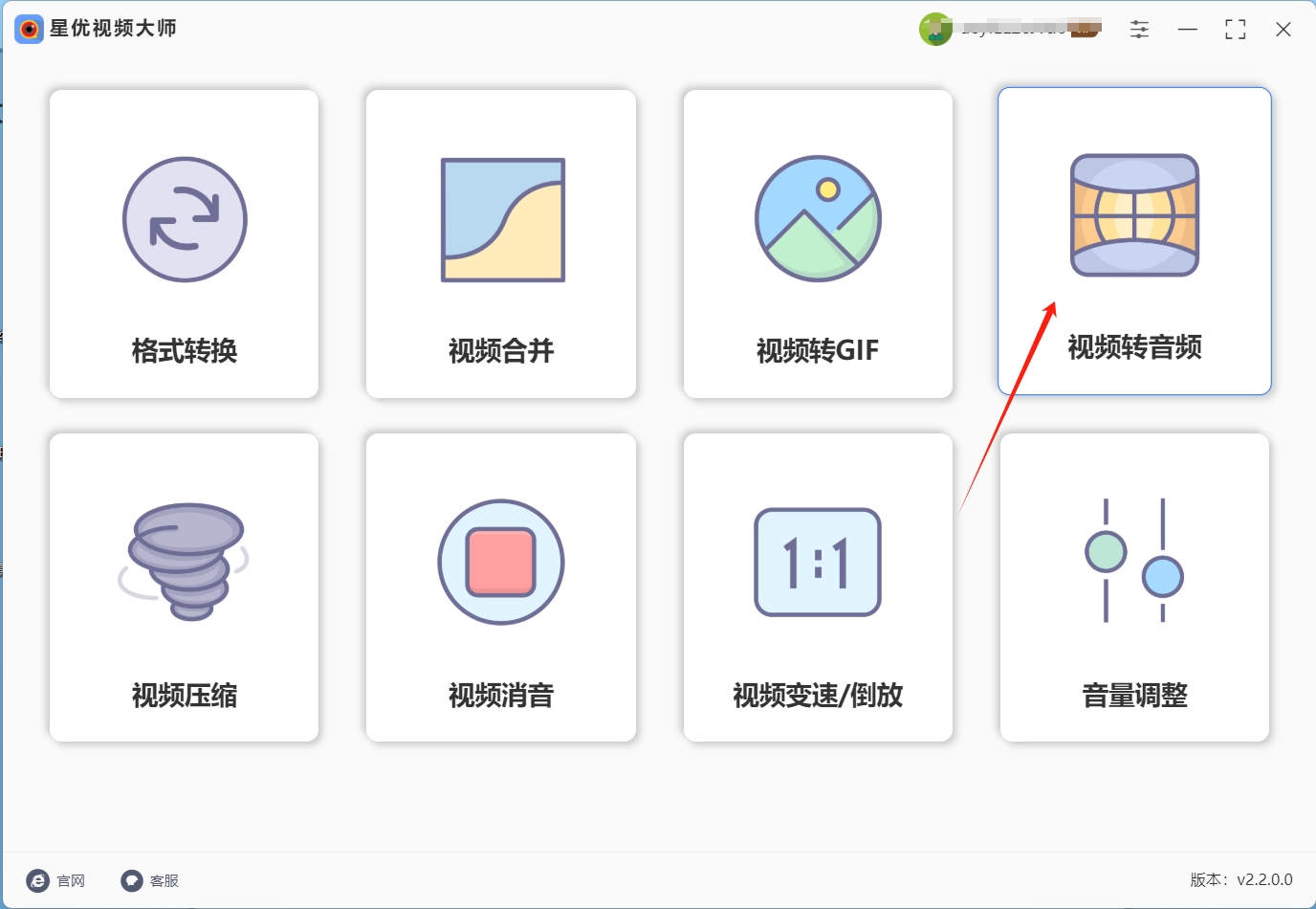
步骤 3:导入视频文件
点击左上角的【添加文件】按钮,或者将视频文件拖拽到软件界面的空白处。通过弹出的文件选择窗口,找到并选择您需要转换的视频文件。您可以一次性导入多个视频文件进行批量转换。
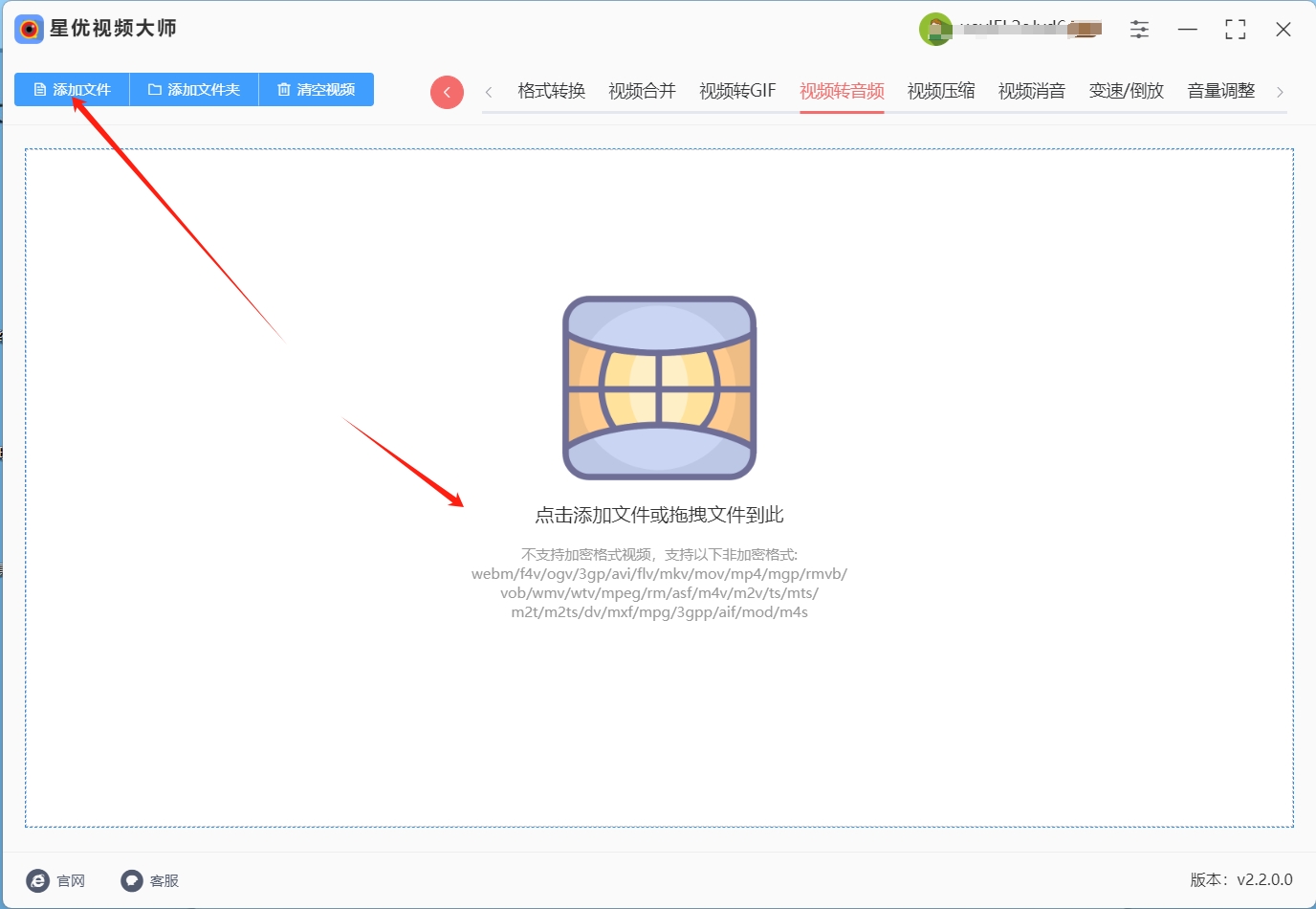
步骤 4:设置输出格式
在软件界面的左下角,找到【音频格式】设置区域,确保将其设置为“MP3”。
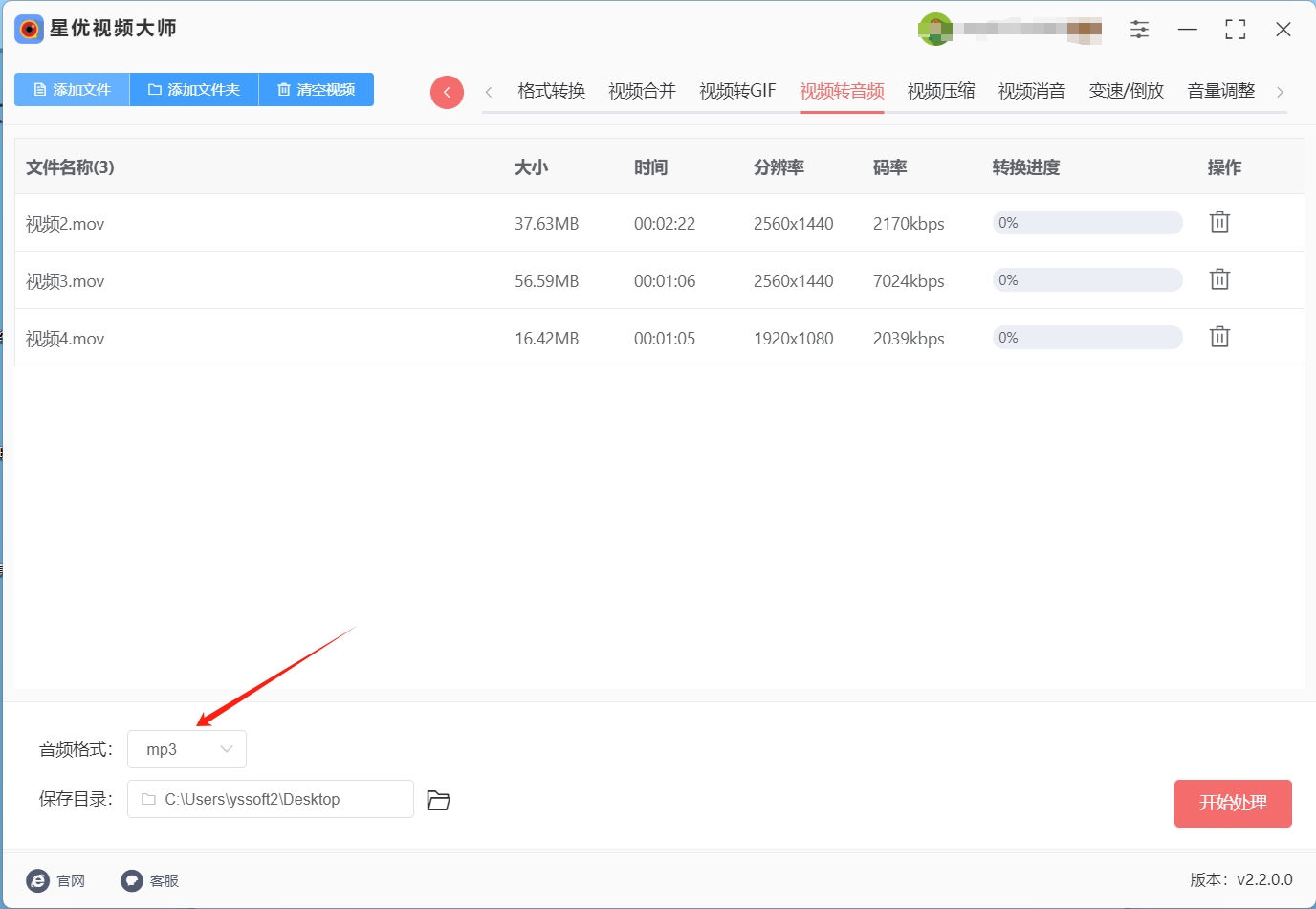
步骤 5:开始转换
当我们全部设置完成后,点击右下角的【开始处理】按钮,软件将自动开始视频转音频过程。
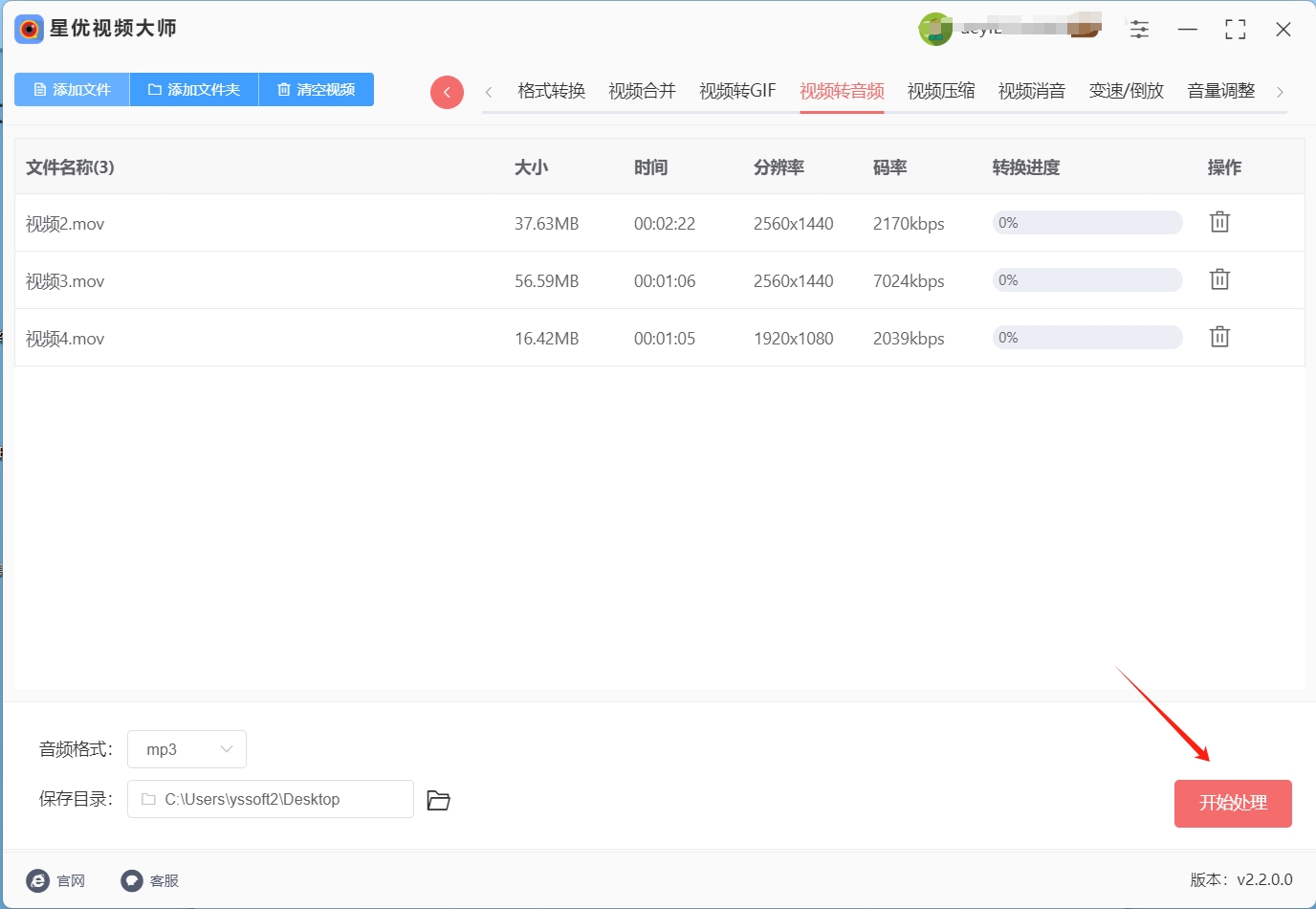
步骤 6:查看转换结果
转换完成后,软件会自动打开输出文件夹,您可以在该文件夹中找到转换后的 MP3 音频文件。
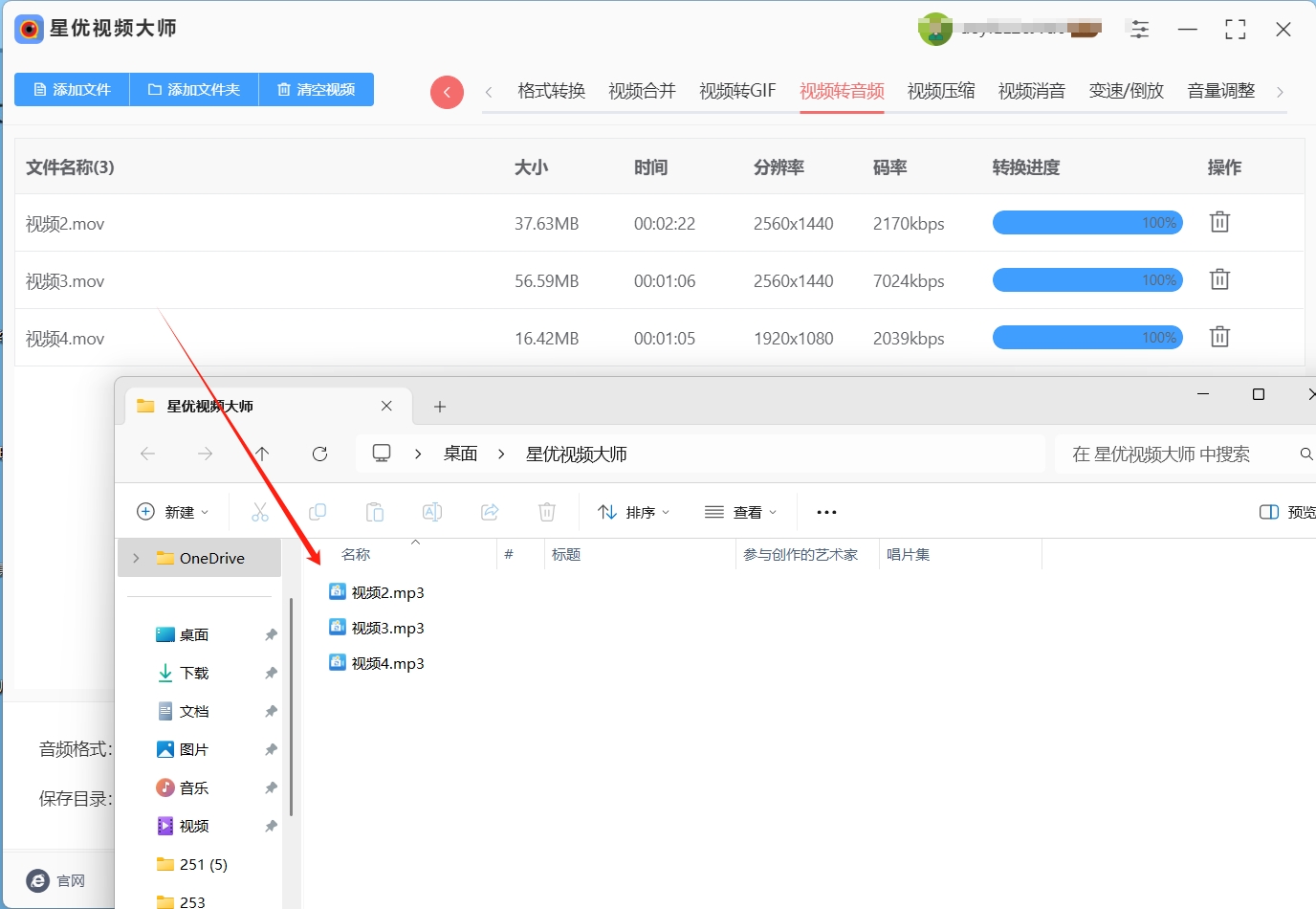
方法二:使用“星优音频助手”软件将视频转mp3
软件下载地址:https://www.xingyousoft.com/softcenter/XYAudio
1. 打开软件并选择“视频转音频”功能
先在官方网站将工具下载到电脑,然后启动星优音频助手,在首页功能菜单中找到 「音频提取」,点击进入转换界面。
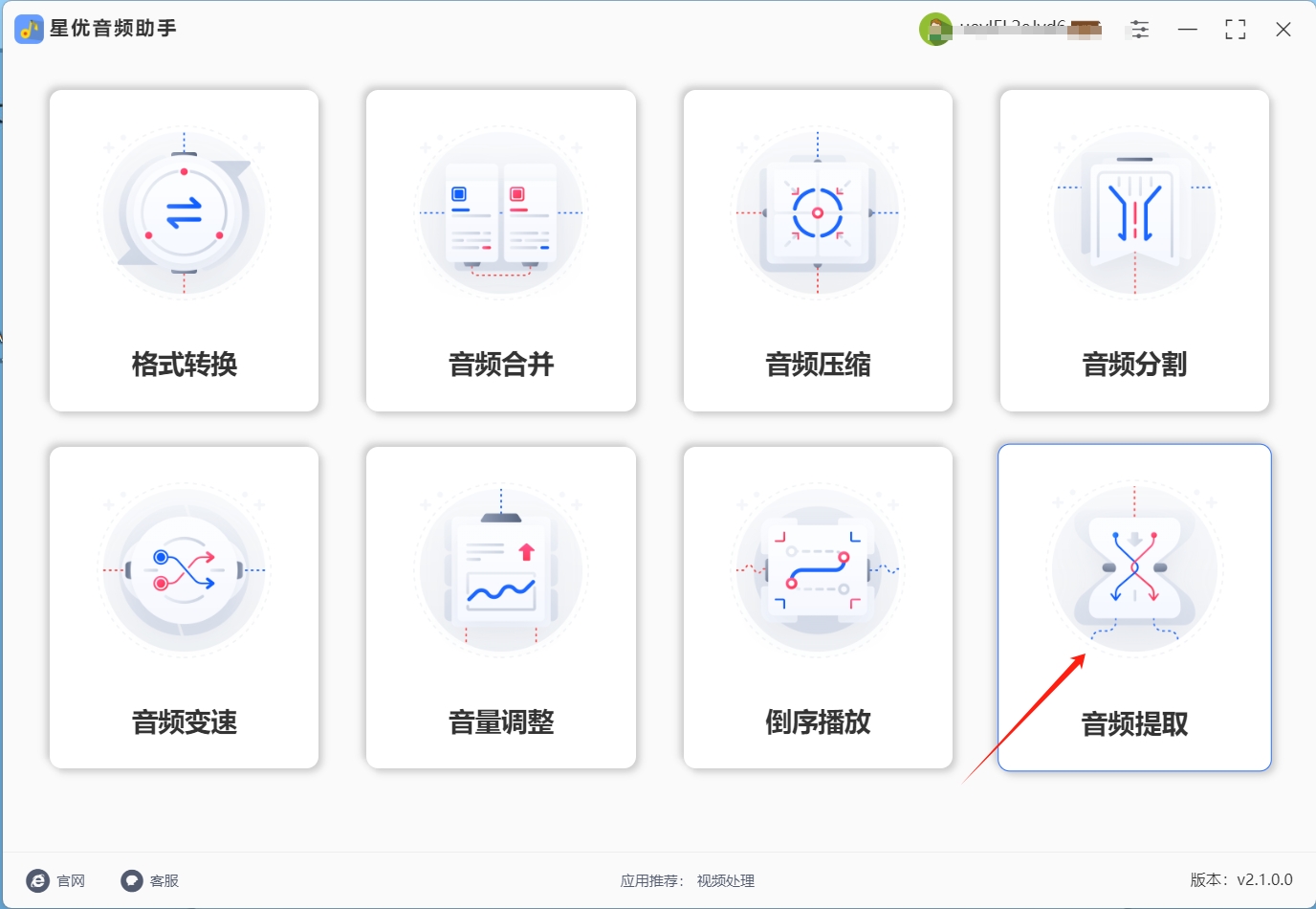
2. 导入需要转换的视频文件
点击界面中的 「添加文件」 按钮,我们在跳出的选择框中选取我们需要提取音频的视频文件上传到工具,点击 「打开」 导入。
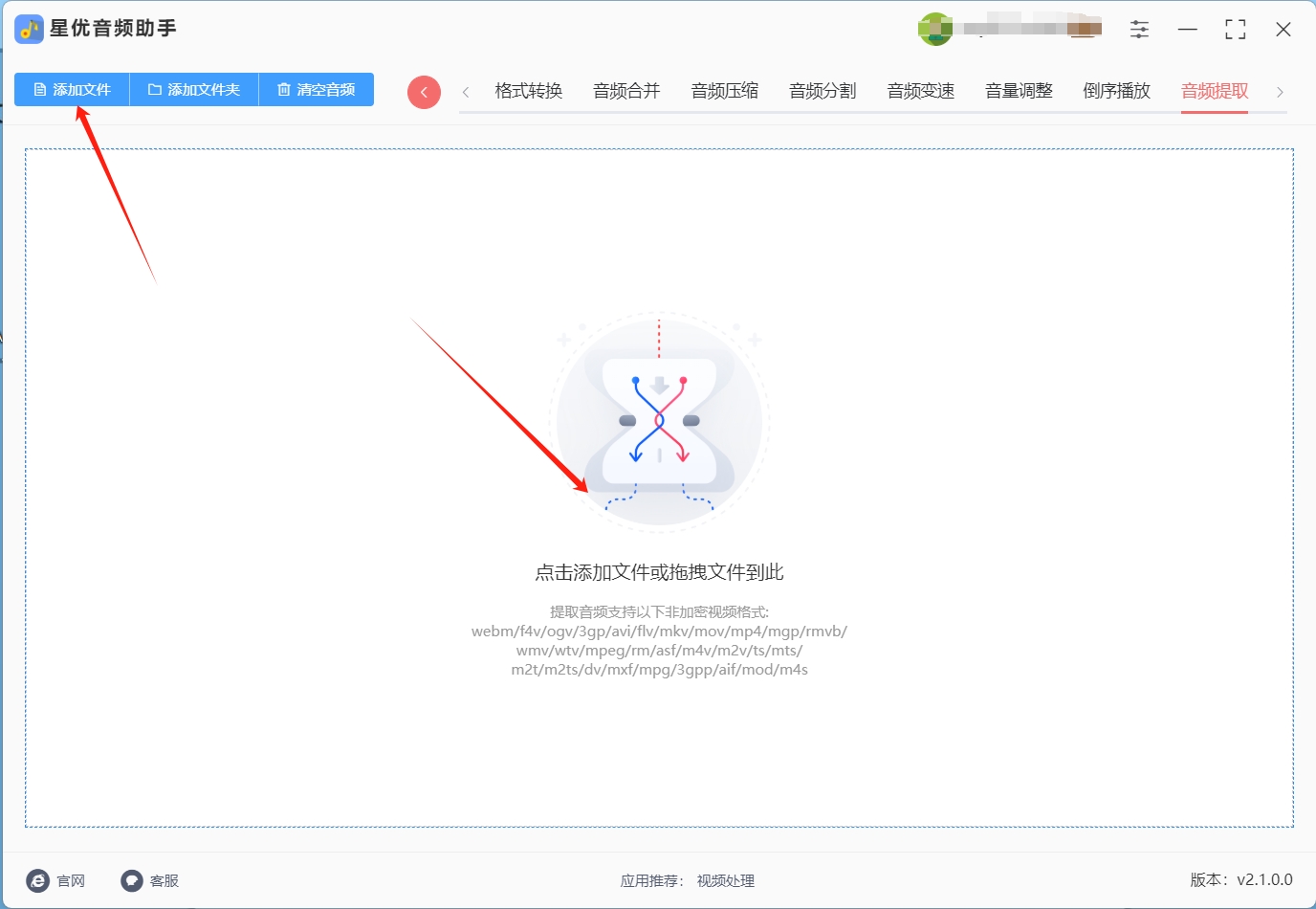
3. 设置提取格式为MP3
在提取设置页面,找到“提取格式”选项,点击后从下拉列表中选择 「MP3」(一般工具默认即为MP3,若需其他格式可选择WAV、FLAC等)。
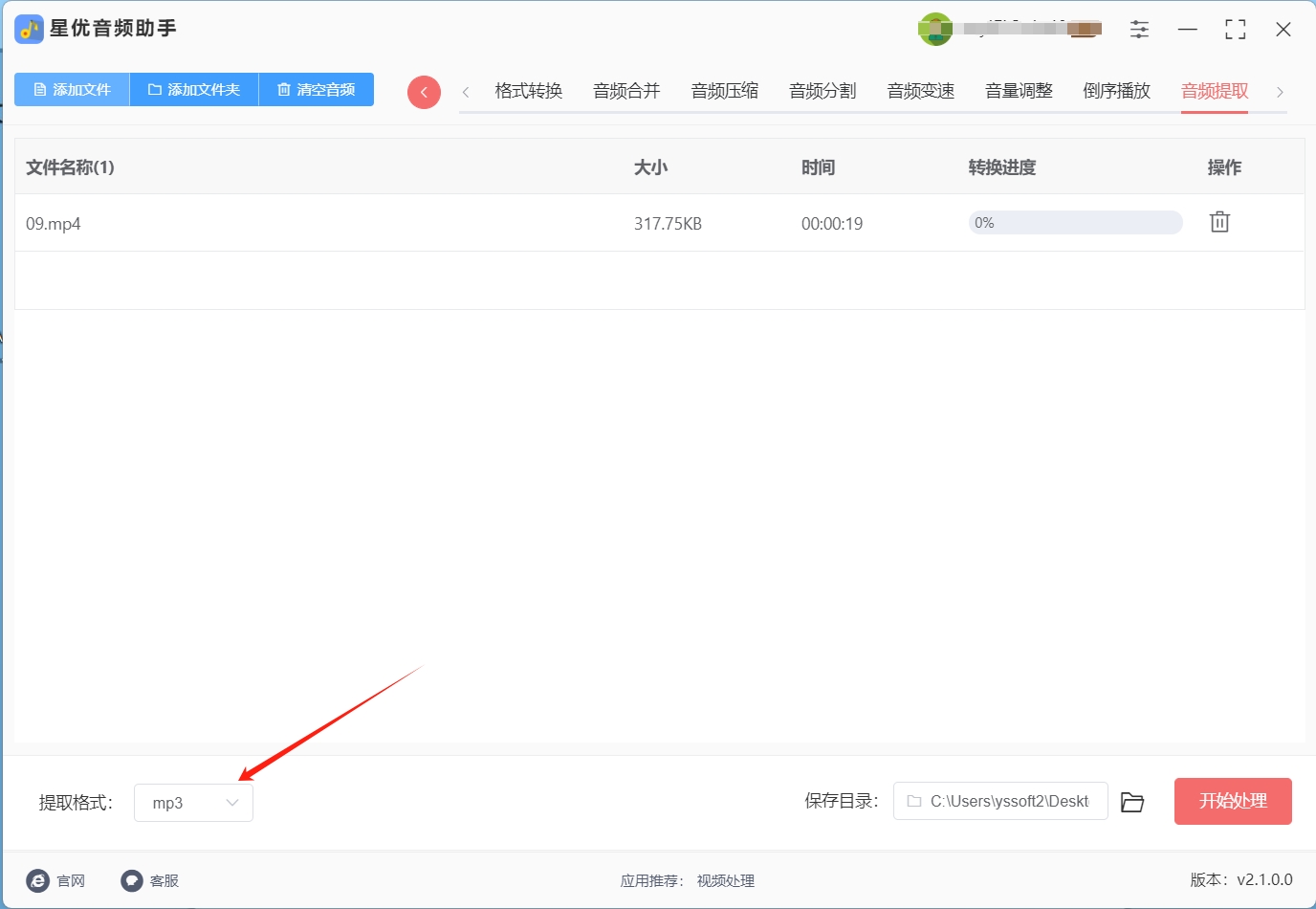
4. 开始转换并等待完成
确认设置无误后,点击界面底部的 「开始处理」 按钮,软件会显示转换进度条(时长根据视频大小和手机性能而定,通常1分钟以内的视频约10秒完成)。转换过程中请勿关闭软件或清理后台,避免任务中断。
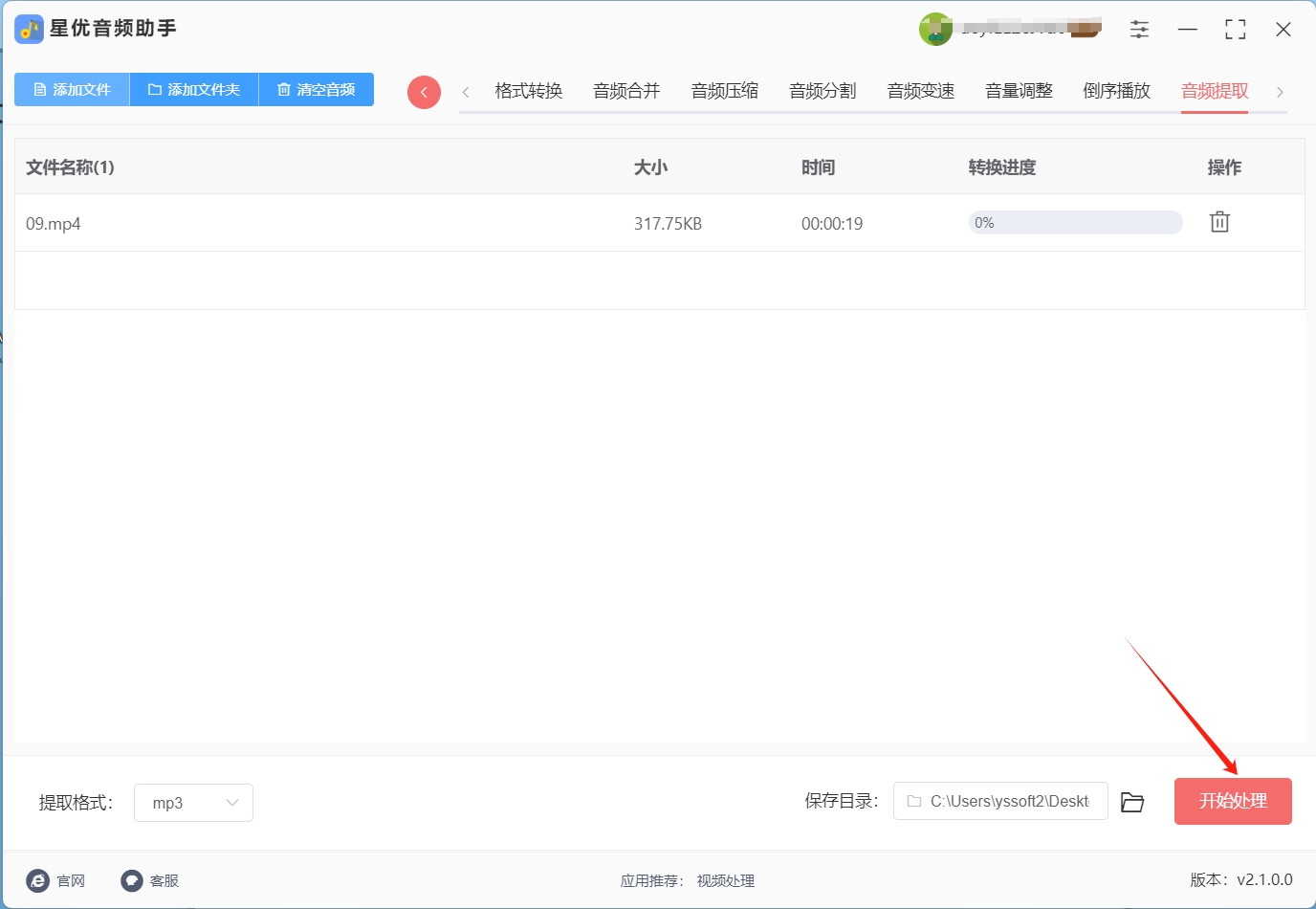
5. 查看并导出转换后的MP3文件
转换完成后,软件会提示“转换成功”,并自动打开输出文件夹。我们可以打开输出文件夹内的音频文件进行试听,来确保提取的音频文件正常播放。
方法三:使用“绿果在线处理器”软件将视频转mp3
绿果在线处理器,是一款特别适合新手用户的在线工具。它专注于小文件的快速处理,尤其是“将视频转 MP3”这一功能。这个工具的界面干净整洁,没有任何广告干扰,操作简单直观,即使是第一次使用也能快速上手。最让人惊喜的是,它支持最大 50MB 文件的转换,而且转换速度极快,10 秒内就能完成 50MB 文件的转换,非常适合需要快速提取音频的用户。
操作步骤:
(一)上传视频:
在官网首页,找到“将视频转 MP3”功能模块。点击【选择文件】按钮,会弹出一个文件选择窗口。在窗口中,找到并选择你需要转换的视频文件。注意,支持的最大文件大小为 50MB,如果你的视频文件超过这个大小,建议先压缩文件再进行操作。选择好文件后,点击【打开】按钮上传。
(二)开始转换:
文件上传完成后,你会看到一个【开始转换】按钮。点击这个按钮,33tool 会自动开始处理视频文件,提取其中的音频并转换为 MP3 格式。这个过程非常快,通常只需要几秒钟到十几秒,具体取决于文件的大小和网络速度。
(三)下载文件:
转换完成后,页面会自动跳转到下载页面。你会看到一个【下载】按钮,点击它,将转换后的 MP3 文件保存到本地。你可以选择保存到桌面、文档文件夹或者任何你方便找到的地方。下载完成后,打开文件夹查看 MP3 文件,确保转换成功。
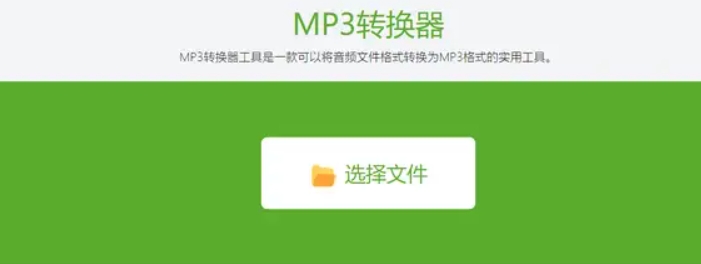
方法四:使用“MP3Care”软件将视频转mp3
MP3Care 是一款非常简便且高效的在线工具,专门用于将视频转换为MP3格式。对于那些希望从视频中提取音频的用户来说,MP3Care 是一个理想的选择。它具有直观的用户界面,支持多种视频格式上传,无需额外安装软件,用户只需通过浏览器就可以完成视频到MP3的转换。这款工具的特别之处在于它的操作非常简单,适合快速转换音频的用户,尤其是当你需要将一段视频中的音频提取出来并保存为MP3格式时,MP3Care 可以帮助你高效完成任务。
操作步骤:
① 上传视频文件
进入MP3Care主页后,你会看到一个明显的按钮,上面写着“选择文件”。点击此按钮,选择你电脑或设备中存储的视频文件,上传你希望转换的文件。支持的视频格式包括MP4、AVI、MOV等常见的视频格式。上传完成后,页面会自动显示文件的名称和大小,确保文件成功上传。
② 选择MP3格式
在上传视频文件后,MP3Care会自动识别并准备好转换文件。在此时,你需要确保在“输出格式”中选择MP3格式,通常这个选项会默认选择为MP3,但你可以确认一下。如果你希望得到高质量的音频文件,可以根据需要调整比特率等高级设置,但对于大多数用户来说,默认设置已经足够。
③ 开始转换
当文件上传完成并且格式选择无误后,点击页面上的“转换”按钮。此时,MP3Care将开始处理你的视频文件。转换过程需要一定时间,具体时间取决于视频文件的大小以及你设备的网络速度。转换进度通常会以进度条的形式显示,帮助你实时跟踪进度。
④ 下载MP3文件
转换完成后,页面会显示“下载”按钮。点击“下载”按钮,MP3文件将会保存到你电脑的默认下载目录,或者你可以选择另存为其他文件夹。下载完成后,你就可以在任何支持MP3格式的设备上播放音频了。
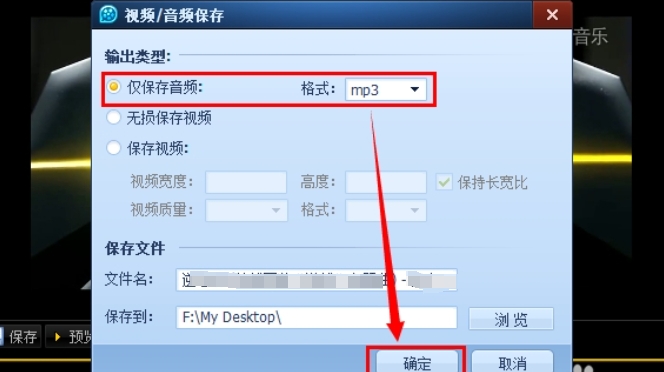
方法五:使用“简雅视频处理器”软件将视频转mp3
在音视频处理的场景中,格式不兼容是常遇到的问题 —— 下载的视频想提取音频当铃声,却因格式不对无法设置;收集的教学视频格式繁杂,播放时总出现卡顿。这时候,简雅视频处理器就能派上大用场。它就像一个 “全能选手”,支持 1000 多种音视频格式的相互转换,不管是罕见的冷门格式,还是主流的 MP4、MP3 等,都能轻松应对。
详细操作步骤(以视频转 MP3 为例)
步骤一:下载安装并启动软件
安装成功后,电脑桌面会出现软件图标,双击图标启动简雅视频处理器,进入软件主界面。
步骤二:进入转换功能并导入视频文件
在软件主界面,能看到多个功能选项,找到首页的【转换】功能按钮(通常以 “转换” 字样搭配箭头图标呈现,位置较为显眼),点击进入转换操作界面。
进入转换界面后,点击左上角的【添加文件】按钮。在弹出的文件选择窗口中,浏览电脑中的文件,找到需要转换为 MP3 的视频文件。如果有多个视频需要转换,按住 Ctrl 键依次选中这些文件(支持批量添加,能大大提高效率)。
选中文件后,点击窗口右下角的【打开】按钮,这些视频文件就会被导入到软件中,在界面中间的文件列表里可以看到导入的文件名、格式、时长等信息。
步骤三:设置输出格式为 MP3
在软件界面的右侧,找到【输出格式】设置区域,点击下拉菜单。
在弹出的格式列表中,先选择【音频】分类,然后在音频格式里找到【MP3 - 与源文件相同】选项并点击选中。这个选项能保证转换后的 MP3 音质和原视频中的音频质量一致,适合对音质有基础要求的用户。
如果你追求更高的音质,可以在音频格式列表中搜索其他高质量的 MP3 格式(如比特率更高的选项),根据自己的需求进行选择。
步骤四:调整转换后文件的保存路径
在【输出格式】下方,找到【保存至】选项,点击其右侧的文件夹图标。
弹出文件夹选择窗口后,选择一个方便查找的位置作为输出文件夹,比如电脑桌面(这样转换完成后能快速找到文件),也可以选择专门存放音频文件的文件夹。
选择好后点击窗口中的【确定】按钮,完成保存路径的设置。
步骤五:开始转换并查看结果
确认所有设置都没问题后,点击界面右下角的【全部转换】按钮(按钮颜色通常较为突出,如蓝色,方便识别)。
软件开始对导入的视频文件进行转换,界面会显示转换进度条,每个文件的转换进度、已用时间和剩余时间都能清晰看到。实测发现,一个 1GB 的视频文件,大约 2 分钟就能完成转换,效率很高。
当进度条显示 100% 时,说明转换完成。转换后的 MP3 文件会自动保存到之前设置的输出文件夹中,打开该文件夹就能找到转换好的音频文件,播放后能发现音质与原视频中的音频一致,几乎没有损失。
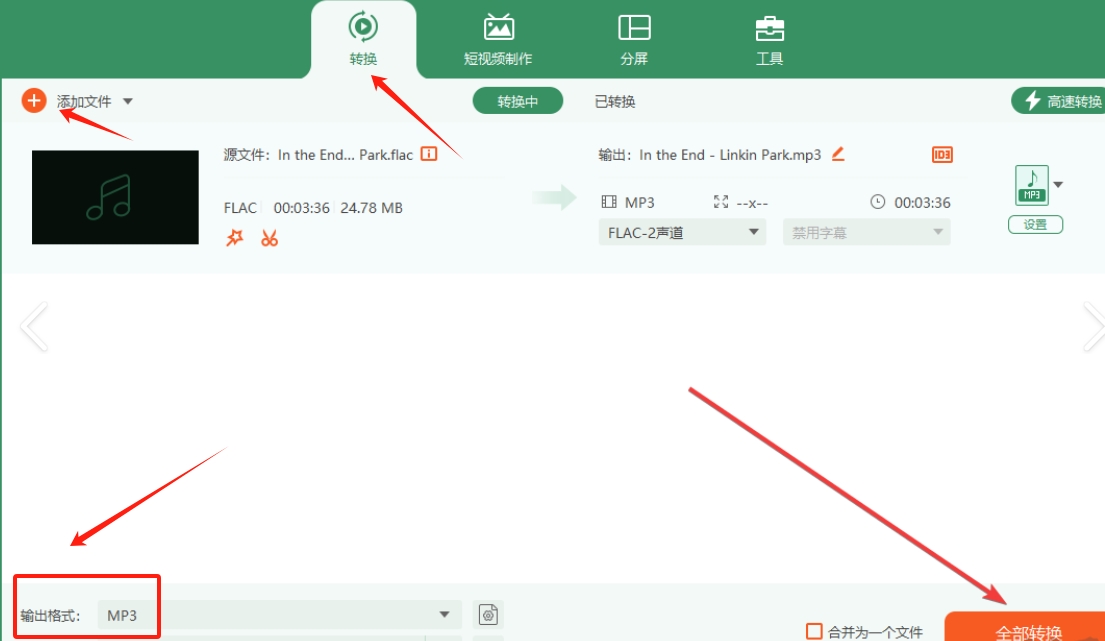
其他实用功能及使用建议
降噪处理:若原视频中的音频有杂音,在转换前可使用【降噪】功能,进入该功能后导入视频,选择合适的降噪强度,处理后再进行转换,能得到更清晰的音频。
GIF 制作:软件的【GIF 制作】功能可将视频中的精彩片段转为 GIF 动图,导入视频后选择起始和结束时间,设置帧率等参数,点击【生成 GIF】即可。
批量处理技巧:批量转换时,可在导入文件后,全选文件统一设置输出格式和保存路径,避免重复操作,节省时间。
简雅视频处理器凭借其丰富的功能、快速的转换速度和稳定的质量,能满足用户在音视频处理方面的多种需求,无论是新手还是有一定经验的用户,都能轻松上手使用。
完成视频转mp3的操作后,别忘了检查转换后的音频质量。有时候,由于视频源的质量不高或是转换设置不当,可能会导致输出的MP3文件存在杂音或失真。如果遇到这种情况,可以尝试调整转换时的比特率参数,一般来说,比特率越高,音频质量越好,但文件体积也会相应增大。找到一个平衡点,既能保证音质,又不会让文件过于庞大,是提升转换效果的关键。
总之,视频转mp3是一项实用且有趣的技术,它让我们能够以更灵活的方式享受和传播音频内容。无论是出于学习、娱乐还是工作的需要,掌握这一技能都将为你的数字生活增添不少便利。不妨现在就动手试试,将你喜爱的视频片段转化为MP3,让美好声音随时相伴吧!在这个过程中,不断探索和尝试新的工具和方法,你会发现,视频转mp3的世界远比想象中更加丰富多彩。